Cadastro de Informações (FMAI0200)¶
Conhecer o Programa¶
Este programa possibilita cadastrar configurações para a devida execução de envio de mensagens através de jobs (agendamentos automáticos).
Campo a Campo¶
Campo a Campo
Ativo
Checkbox. Indica se o job está ativo ou não. Quando alterado, atualiza o campo "Próxima Execução". Quando o job estiver inativo, aparece o texto "JOB INATIVO" no campo "Próxima Execução".
Nome do Job
Após atualizado, este campo não permite alteração.
Data/ Hora Início
Indica o momento inicial da execução da ação. O formato é DD/MM/AAAA HH:MM.
Repetição
Lista o intervalo de tempo que o job será executado. Como default indica "Por hora". Possui as opções: "Não repete", "Por minuto", "Por hora", "Por dia", "Por semana", "Por mês".
Intervalo
Indica o intervalo de tempo para a execução do job. Leva em consideração o campo "Repetição". Este campo não aceita decimais.
Exemplo
Repetição: Por hora
Intervalo: 2
A cada 2 horas o job será executado e caso houverem registros ainda não enviados, estes serão enviados para os e-mails e/ou usuários informados na configuração.
Última Execução
Mostra a data e o horário da última execução do job, no formato DD/MM/AAAA HH:MM.
Próxima Execução
Mostra a próxima execução do job no formato DD/MM/AAAA HH:MM, considerando as informações dos campos "Repetição", "Intervalo" e "Última Execução". Caso o job esteja inativo, neste campo será apresentado o texto "JOB INATIVO".
Forma de Envio
Selecionar a forma de envio, as opções são FoccoMAIL e FoccoMensageiro.
Enviar por E-mail
Checkbox. Marcar para que o relatório seja enviado por e-mail.
Este campo será exibido quando selecionada a opção FoccoMensageiro no campo Forma de Envio.
Enviar pelo App
Checkbox. Marcar para que seja enviado na segunda linha do relatório do FoccoMensageiro o Identificador do token cadastrado no Cadastro de Tokens para o FoccoMensageiro (FUTL0276).
Este campo será exibido quando selecionada a opção FoccoMensageiro no campo Forma de Envio.
Importante
Ao marcar para enviar por e-mail e por app no mesmo relatório com destinatários dinâmicos, sugerimos que o Identificador seja o e-mail no Cadastro de Tokens para o FoccoMensageiro (FUTL0276). Dessa forma o token para o APP será buscado pelo mesmo endereço de e-mail utilizado para o envio da mensagem.
Relatório
Apresenta todos os relatórios cadastrados no Gerador de Informações (FDIN0200 MAI). O relatório informado será executado pelo job e os dados resultantes serão enviados para os e-mails e/ou usuários.
Remetente
Selecionar o usuário remetente da mensagem. É necessário que este remetente possua um e-mail valida informado em seu cadastro.
Usuários(s)
O nome do(s) usuário(s) para os quais será enviada a mensagem/e-mail interno. Sua visualização será feita através do F3imail. Quando for informado mais de um usuário, os mesmos devem ser separados por vírgula.
Este campo será exibido quando selecionada a opção FoccoMAIL no campo Forma de Envio.
Token(s)
Selecionar o(s) token(s) desejado(s) conforme Cadastro de Tokens para o FoccoMensageiro (FUTL0276).
Este campo será exibido quando selecionada a opção FoccoMensageiro no campo Forma de Envio.
Este campo ficará desabilitado quando o checkbox Enviar pelo App estiver desmarcado.
E-mail(s)
Campo para os e-mails externos, ou seja, endereço(s) para onde será enviado o e-mail através de programas de e-mails (Outlook, Gmail, etc). Quando for informado mais de um endereço, os mesmos devem ser separados por vírgula.
C.c
Checkbox. Ao marcar está opção os endereços de e-mails informados no campo “E-mail(s)” serão adicionados como cópia no e-mail principal enviado ao destinatário dinâmico.
Importante
O checkbox somente está visível e funcional quando o formato de envio for “FoccoMAIL” e o checkbox “Destinatário Dinâmico” estiver marcado.
Assunto
Digitar o assunto do e-mail, o qual será apresentado no campo "Assunto" das mensagens.
Corpo
Apresenta a lista de templates do programa Cadastro de Templates (FMAI0100).
Programa
O programa informado neste campo estará disponível para acesso no F3iMail, através do botão "FoccoMail", sempre que a mensagem tiver sido recebida através do job configurado neste programa.
Exemplo
Programa: FPDV0200 PDV. Quando clicar no botão FoccoMail do programa F3iMail, desvia para o cadastro de pedidos de Vendas (FPDV0200 PDV).
Importante
Se em um determinado momento o programa for alterado para as mensagens recebidas, até a alteração o acesso continua sendo pelo programa anterior. Somente para as novas mensagens o acesso será pelo novo programa.
Dias
Marcar o número de dias desejados para manter salvo os históricos de e-mails enviados. Após o período de dias indicado neste campo, os históricos serão apagados automaticamente e os registros serão enviados novamente. Os históricos de envio não estão disponíveis para consulta.
Exemplo
Lista de pedidos bloqueados
Data/Hora Início: 10/12/2009 08:00
Repetição: Por hora
Intervalo: 12
Dias: 2
A cada 12 horas o job será executado e os registros ainda não enviados serão enviados. Neste exemplo, considera-se que existam os pedidos 10, 11 e 12 bloqueados e que no dia 11/12, às 07:30, foi incluído mais um pedido de número 13 e este também está bloqueado. Assim será:
A cada 12 horas o job será executado e os registros ainda não enviados serão enviados. Neste exemplo, considera-se que existam os pedidos 10, 11 e 12 bloqueados e que no dia 11/12, às 07:30, foi incluído mais um pedido de número 13 e este também está bloqueado. Assim será:
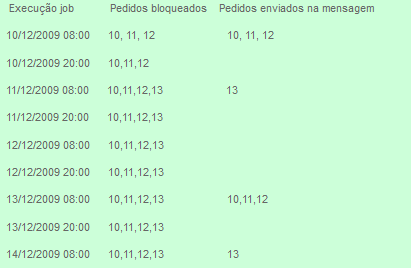
Os registros que haviam sido enviados no dia 10, no dia 13 serão enviados novamente, pois, os históricos de envio foram automaticamente excluídos após o período dos 2 dias. Caso os pedidos não estejam mais bloqueados os mesmos não serão enviados.
Importante
No exemplo acima, caso se quisesse que os pedidos 10, 11 e 12 fossem enviados novamente no dia 11/12, no campo "Dias" se deveria colocar "0" (zero). O mesmo registro nunca será enviado mais de uma vez enquanto o histórico interno (período definido no campo "Dias") não for excluído.
Exemplo
Considerando que no exemplo acima, o pedido 10 tivesse sido liberado no dia 11 e voltasse a ser bloqueado no dia 12. Neste dia ele não seria enviado novamente, somente seria enviado no dia 13, após a exclusão automática dos históricos de envio deste pedido, realizado dia 10.
Botão Visualizar
Quando o job estiver Ativo, este botão permite a visualização do corpo da mensagem que será enviada.